Paramètres du planificateur de tâches
Les Planificateur de tâches L'onglet Paramètres sert d'interface pour la planification des tâches régulières dans MyQ. Il existe sept tâches prédéfinies :
Contrôle de l'état du système, suppression de l'historique, réplication des données à partir des sites, maintenance du système, sauvegarde de la base de données et des paramètres, sauvegarde des journaux, et Synchronisation des utilisateurs.
En outre, vous pouvez importer des projets à partir de fichiers CSV et exécuter des commandes externes.
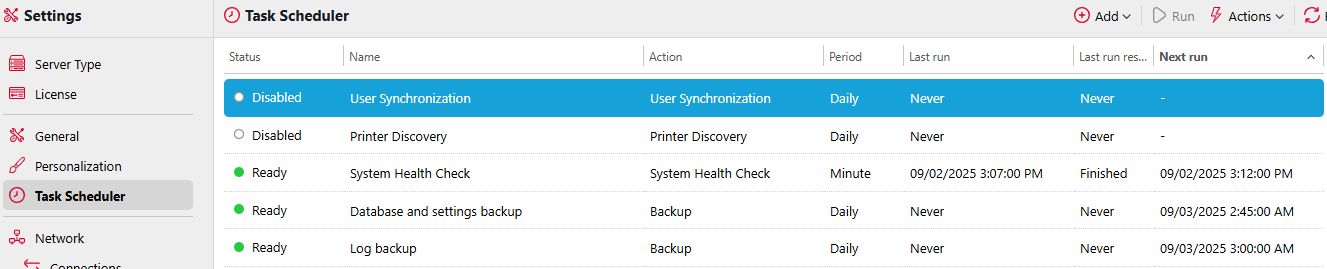
Exécution et définition de calendriers de tâches
Pour exécuter manuellement un programme de tâches :
Sélectionnez la planification des tâches que vous souhaitez exécuter.
Cliquez sur Exécuter sur le Planificateur de tâches barre d'outils.
Ou
Cliquez avec le bouton droit de la souris sur la planification des tâches.
Cliquez sur Exécuter dans le menu contextuel.
Pour définir un calendrier de tâches :
Double-cliquez sur la planification des tâches que vous souhaitez définir (ou cliquez dessus avec le bouton droit de la souris, puis cliquez sur Editer dans le menu contextuel des actions). Le panneau des propriétés de la planification des tâches s'ouvre dans la partie droite de l'écran.
Le panneau des propriétés de la planification des tâches est divisé en quatre sections :
Dans la section supérieure, vous pouvez activer ou désactiver l'horaire, saisir son nom et son adresse. Nom et écrire son Description.
Dans le cadre de la Calendrier vous devez définir une période de Répétition pour l'exécution de la tâche et modifier l'heure exacte du début de l'exécution de la tâche.
Dans le cadre de la Notification vous pouvez choisir d'envoyer une notification par courrier électronique. Vous devez également choisir si vous souhaitez envoyer la notification à chaque fois ou seulement en cas d'erreur.
La partie inférieure, si elle existe, est spécifique au type de tâche.
Après avoir défini le calendrier, cliquez sur Économiser.
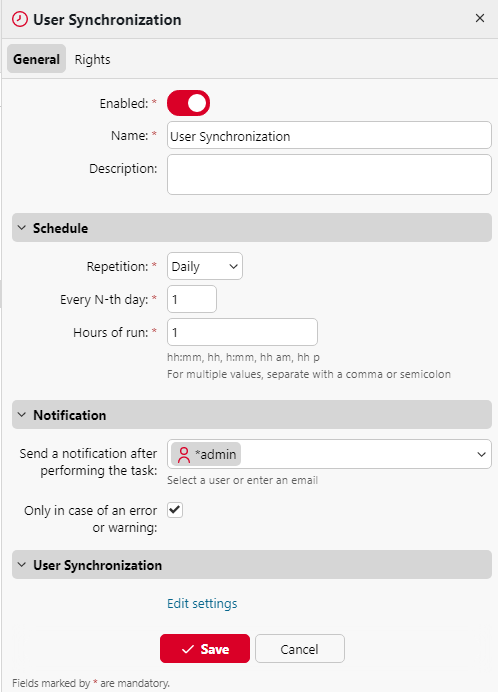
Fournir des droits pour les calendriers de tâches
Vous pouvez donner aux utilisateurs le droit de modifier eux-mêmes certains paramètres de la planification des tâches.
Pour donner aux utilisateurs le droit de modifier les paramètres d'une planification des tâches :
Double-cliquez sur la programmation que vous souhaitez définir. Le panneau des propriétés de la programmation correspondante s'ouvre sur le côté droit de l'écran.
Dans la barre située dans le coin supérieur gauche du tableau de bord, cliquez sur Droits de l'homme. Les Droits de l'homme s'ouvre.
Cliquez sur +Ajouter un utilisateur. La boîte de dialogue Sélectionner un utilisateur ou un groupe apparaît.
Sélectionnez l'utilisateur ou le groupe d'utilisateurs à qui vous souhaitez accorder des droits, puis cliquez sur OK.
Ajout d'un nouvel horaire :
Vous pouvez ajouter deux types de nouveaux horaires, liés aux rapports : Exportation des utilisateurs et Exportation d'imprimantes.
Sur le ruban principal, cliquez sur Ajouter et sélectionnez Exportation des utilisateurs ou Exportation d'imprimantes. Le panneau des propriétés de la planification des tâches s'ouvre sur le côté droit de l'écran et est divisé en quatre sections, comme le reste des plannings. La dernière section, Rapportest présent uniquement sur ces deux calendriers et contient les paramètres suivants :
Format - Sélectionnez le format du rapport dans la liste : CSV, XLSX, ODS, XML.
Langue - Sélectionnez la langue du rapport dans la liste.
Tous les sites doivent être répliqués - Si cette option est activée, tous les sites sont répliqués et inclus dans le rapport.
Envoyer par courrier électronique
Bénéficiaire - Sélectionnez le destinataire dans la liste des utilisateurs.
Sujet - Saisissez un objet pour le courrier électronique.
Message - Saisissez le corps du message.
Intégrer le rapport dans le corps du message - Si cette option est activée, le rapport est inclus dans le corps du message.
Taille maximale des courriels - Définir la taille maximale des courriels à partir de 0 à 2047 MB. Si le courriel dépasse la taille fixée, un lien sécurisé vers le document est inclus à la place.
Enregistrer dans un fichier
Fichier - Définir le chemin d'accès où le fichier est stocké. Le chemin par défaut est %app%\Data\Exportation\Utilisateurs_%datetime%.csv où %app% est le dossier MyQ Data et %datetime% est la date et l'heure actuelles.
.png)